Kako izbrisati zgodovino prenosov Android

Izbris zgodovine prenosov Android vam pomaga pridobiti več prostora za shranjevanje med drugimi stvarmi. Tukaj so koraki, ki jih morate sprejeti.
Obstaja neskončno število varnostnih groženj. Obstajajo pa tudi različne stvari, ki jih lahko storite, da ostanete varni na spletu. Na primer, ko obiščete spletno mesto, mora spletno mesto imeti HTTPS (varen protokol za prenos hiperteksta), saj vam to pomeni več miru. Toda kaj je HTTPS in kako ga lahko omogočite v Firefoxu?
Protokol za prenos hiperbesedila je varnejši protokol, ki se uporablja, ko si spletno mesto in brskalnik izmenjujeta informacije. Ko spletno mesto, na katerem ste, uporablja HTTPS, to pomeni, da so podatki za večjo varnost šifrirani in niso v golem besedilu. HTTPS je isti protokol kot HTTP, vendar s črko S, ki pomeni Secure, zaradi česar je prenos podatkov varnejši.
Če želite preveriti, ali je spletno mesto, ki ga obiščete, varno, kliknite na ključavnico. Videti bi morali sporočilo, ki vas obvešča, da je spletno mesto, na katerem ste, varno.
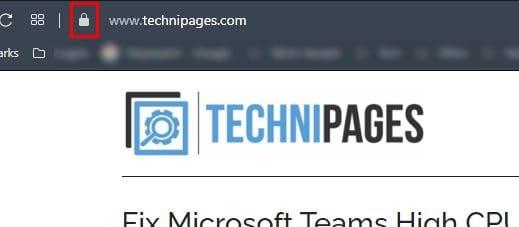
Če bi obiskali spletno mesto s HTTP, bi lahko vaše podatke zlahka pobrali. Za opravljanje dela bi potrebovali le brezplačno programsko opremo. HTTP ne šifrira vaših podatkov, zaradi česar so zelo ranljivi. Zato ni priporočljivo, da se povežete z javnim WiFi.
Če želite vklopiti HTTPS v Firefoxu, kliknite meni s tremi vrsticami in kliknite možnosti. V možnostih kliknite Zasebnost in varnost in se pomaknite do konca navzdol, dokler ne vidite Način samo HTTP . V vseh oknih izberite možnost Omogoči samo način HTTPS .
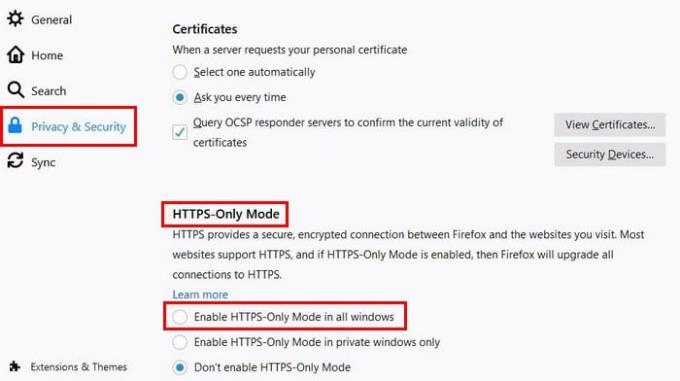
Če želite vklopiti HTTPS samo med uporabo zasebnega zavihka, obstaja tudi možnost za to. Z možnostjo HTTPS, tudi če do spletnega mesta dostopate prek vira HTTP, boste preusmerjeni na različico HTTPS. Če spletno mesto, ki ga želite obiskati, ne podpira HTTPS, vas bo Firefox na to opozoril. Spodaj desno boste videli dve možnosti; Nadaljujte na spletno mesto HTTP ali se vrnite nazaj. Izberite pametno.
Kdo ne želi varovati svojih podatkov, kajne? Z vklopljeno možnostjo HTTPS boste vedno prepričani, da bo spletno mesto, do katerega dostopate, varno.
Izbris zgodovine prenosov Android vam pomaga pridobiti več prostora za shranjevanje med drugimi stvarmi. Tukaj so koraki, ki jih morate sprejeti.
Izbrišite zgodovino URL naslovov v naslovni vrstici Firefoxa in ohranite svoje seje zasebne s pomočjo teh hitrih in enostavnih korakov.
Odkrijte, kako preprosto dodati besedo ali drug jezik v preverjanje pravopisa Firefoxa. Prav tako izvedite, kako lahko izklopite preverjanje pravopisa v brskalniku.
Odstranite shranjene informacije iz Firefox autofill z upoštevanjem teh hitrih in preprostih korakov za naprave s sistemom Windows in Android.
Ko odprete domačo stran v katerem koli brskalniku, želite videti tisto, kar imate radi. Ko začnete uporabljati drug brskalnik, ga želite nastaviti po svojih željah. Nastavite lasten domači stran v Firefoxu za Android s temi podrobnimi koraki in odkrijte, kako hitro in enostavno to lahko storite.
Naučite se, kako onemogočiti nadležna samodejna predvajanja videoposnetkov v Google Chromu in Mozilli Firefox s tem priročnikom.
Kako omogočiti ali onemogočiti funkcijo JavaScript v vseh različicah spletnega brskalnika Mozilla Firefox.
Preprečite prikazovanje nadležnih obvestil v spletnih brskalnikih Edge, Chrome, Opera in Firefox.
Prilagodite svoj brskalnik Mozilla Firefox s temi 8 popravki.
Vadnica, ki vsebuje 3 metode za vklop ali izklop preverjanja črkovanja v brskalniku Mozilla Firefox.
Kako popolnoma počistiti vso zgodovino brskanja v spletnem brskalniku Mozilla Firefox.
Zagotovite si dodatno plast varnosti pri brskanju v Firefoxu. Omogočite brskanje po HTTPS in ohranite svoje podatke šifrirane.
Vaš spletni brskalnik je ena izmed vaših najpogosteje uporabljenih aplikacij, zato je pomembno, da izberete tisto, ki vam najbolj ustreza. V tem članku se dobro sprehodite po nekaterih
Na namizju je vaša domača stran običajno prva stran, ki jo vaš spletni brskalnik naloži, ko se odpre. Večina mobilnih brskalnikov pa ohranja vse vaše zavihke. Nastavite svojo privzeto domačo stran v Firefoxu za Android s temi podrobnimi koraki.
Pokažemo vam 3 načine, kako omogočiti ali onemogočiti samodejne posodobitve v brskalniku Mozilla Firefox.
Kako hitro povečati ali zmanjšati pisavo v katerem koli brskalniku, ki deluje v sistemu Microsoft Windows, Linux ali MacOS.
Podpora za datoteke Flash je na poti. Flash je bil pogosto obravnavan kot temeljni gradnik oglasov, kratkih videoposnetkov ali zvokov ter iger. Celo an
Ne glede na to, ali počistite ali omogočite piškotke v Chromu, Operi ali Firefoxu, vam bo ta priročnik pomagal narediti oboje.
Rešite težave, ko se vaš spletni brskalnik ne povezuje z določenimi spletnimi mesti.
V tej vadnici se boste naučili, kako se pomakniti do pregledovalnika potrdil Firefox s temi koraki.
Kako omogočiti blokator oglasov na vaši napravi z Androidom in kar najbolje izkoristiti možnost motenih oglasov v brskalniku Kiwi.
Če niste prepričani, kaj so prikazi, doseg in angažiranje na Facebooku, berite naprej, da izvedete več. Oglejte si to enostavno razlago.
Ali se sprašujete, kako prenesti datoteke iz sistema Windows na naprave iPhone ali iPad? Ta praktični vodnik vam pomaga pri tem procesu brez težav.
Ko omogočite odstotek baterije na svojem Android telefonu, boste vedeli, koliko baterije je še preostalo. Tukaj je enostaven način, kako to omogočiti.
Sprememba nastavitev glasu za aplikacijo Waze vam omogoča, da slišite drugačen glas, vsakič, ko potrebujete potovati. Tukaj je, kako ga spremeniti.
Izbris zgodovine prenosov Android vam pomaga pridobiti več prostora za shranjevanje med drugimi stvarmi. Tukaj so koraki, ki jih morate sprejeti.
Samsung Galaxy Z Fold 5 je eno najbolj privlačnih naprav svojega časa v letu 2023. Z obsežnim zložljivim zaslonom velikosti 7,6 palca in 6,2-palčnim sprednjim zaslonom, Z Fold 5 ustvarja občutek, da držite in se ukvarjate z prihodnostjo.
Kako konfigurirati nastavitve blokiranja oglasov za Brave na Androidu s pomočjo teh korakov, ki jih lahko izvedete v manj kot minuti. Zavarujte se pred vsiljivimi oglasi z uporabo teh nastavitev blokiranja oglasov v brskalniku Brave za Android.
Pokažemo vam, kako rešiti težavo, kjer so možnosti varčevalnika zaslona v Microsoft Windows 11 sivkaste.
Iščete telefon, ki se lahko zloži? Odkrijte, kaj ponuja najnovejši Samsung Galaxy Z Fold 5 5G.

























